Xóa các mod khỏi sẵn sàng hoặc không: Hướng dẫn toàn diện
Sẵn sàng hoặc không lợi ích rất nhiều từ các mod do cộng đồng tạo ra, tăng cường trò chơi đáng kể. Tuy nhiên, các mod đôi khi có thể dẫn đến sự bất ổn và ngăn chặn các phiên nhiều người chơi với các trình phát không được điều chỉnh. Hướng dẫn này cung cấp một phương thức hoàn chỉnh để loại bỏ tất cả các mod khỏi cài đặt sẵn sàng hoặc không của bạn.
Cách xóa sẵn sàng hoặc không mod
Bất kể phương thức cài đặt mod của bạn (Nexus Mod Manager, mod.io hoặc hướng dẫn sử dụng), hãy làm theo các bước này để xóa chúng:
- Hủy đăng ký: Khởi chạy sẵn sàng hay không. Trong menu mod trong trò chơi, hủy đăng ký từ tất cả các mod hoạt động. Điều này ngăn chặn tải xuống tự động sau khi xóa. Đóng trò chơi.
- Điều này mở ra thư mục của trò chơi. Điều hướng đến
Sẵn sàng hoặc không '>Contentpaks. Xóa tất cả các tệp trong thư mụcpaks, sau đó xóa chính thư mụcpaks`. - Xác định vị trí thư mục
Sẵn sàng hoặc không, sau đó điều hướng đếnSẵn sàng hoặc không '>Savingpaks. Xóa thư mụcpaks` ở đây. - Điều này đảm bảo các tệp cốt lõi của trò chơi còn nguyên vẹn.
- Cài đặt lại tùy chọn: Đối với một bảng xếp hạng hoàn toàn sạch (được khuyến nghị nếu bạn không có kế hoạch sử dụng mod lại), hãy xem xét cài đặt lại sẵn sàng hoặc không.
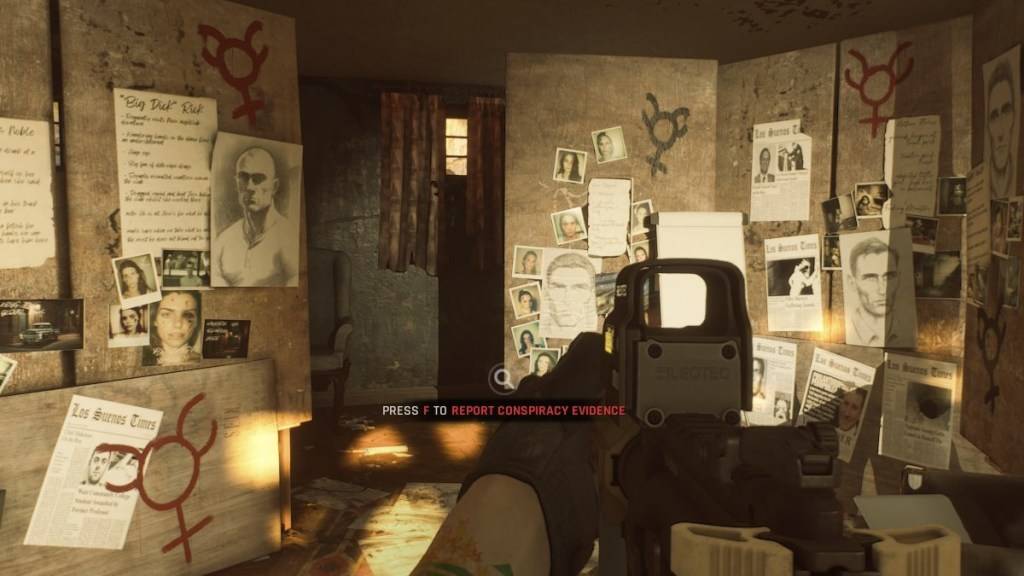
Tại sao xóa mod?
Mặc dù các mod cung cấp các bổ sung tuyệt vời để sẵn sàng hay không, chúng có thể giới thiệu lỗi, lỗi và trục trặc. Một loại bỏ mod sạch thường giải quyết những vấn đề này. Ngoài ra, các mod ngăn chặn nhiều người chơi với những người bạn không cài đặt mod tương tự. Xóa các mod đảm bảo khả năng tương thích và trò chơi trực tuyến mượt mà.
Sẵn sàng hoặc không có sẵn trên PC.







![NULL [Remastered]](https://imgs.39man.com/uploads/71/1719651062667fcaf6c483b.png)








